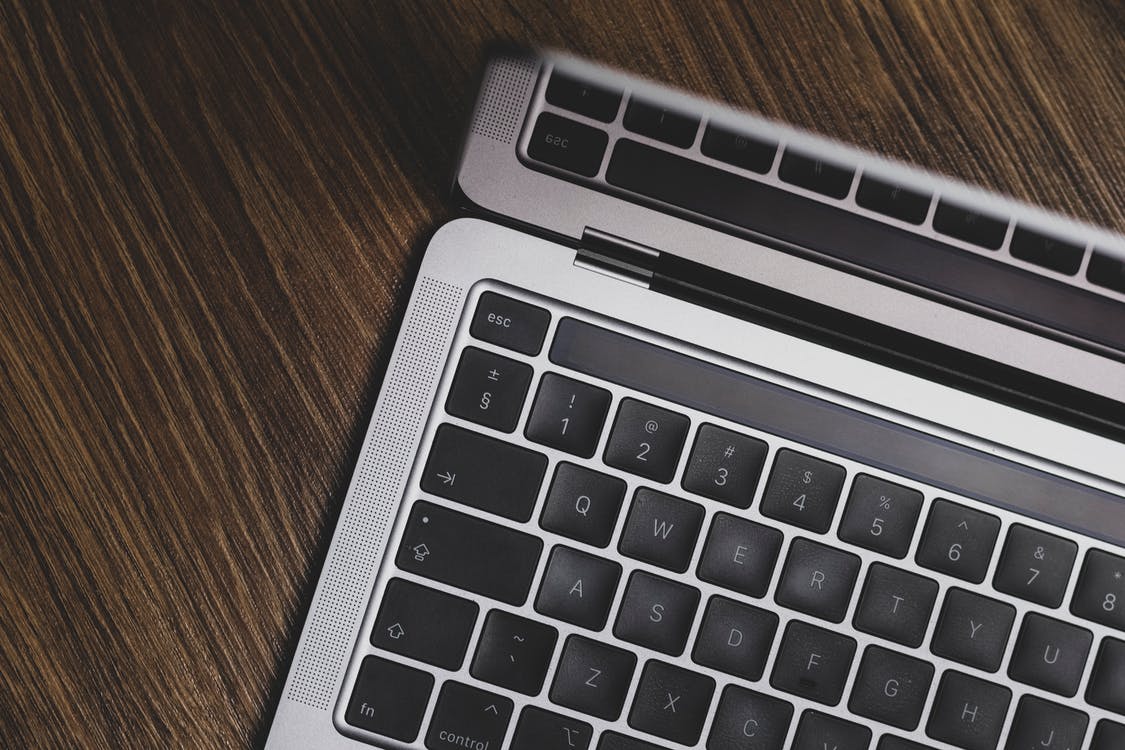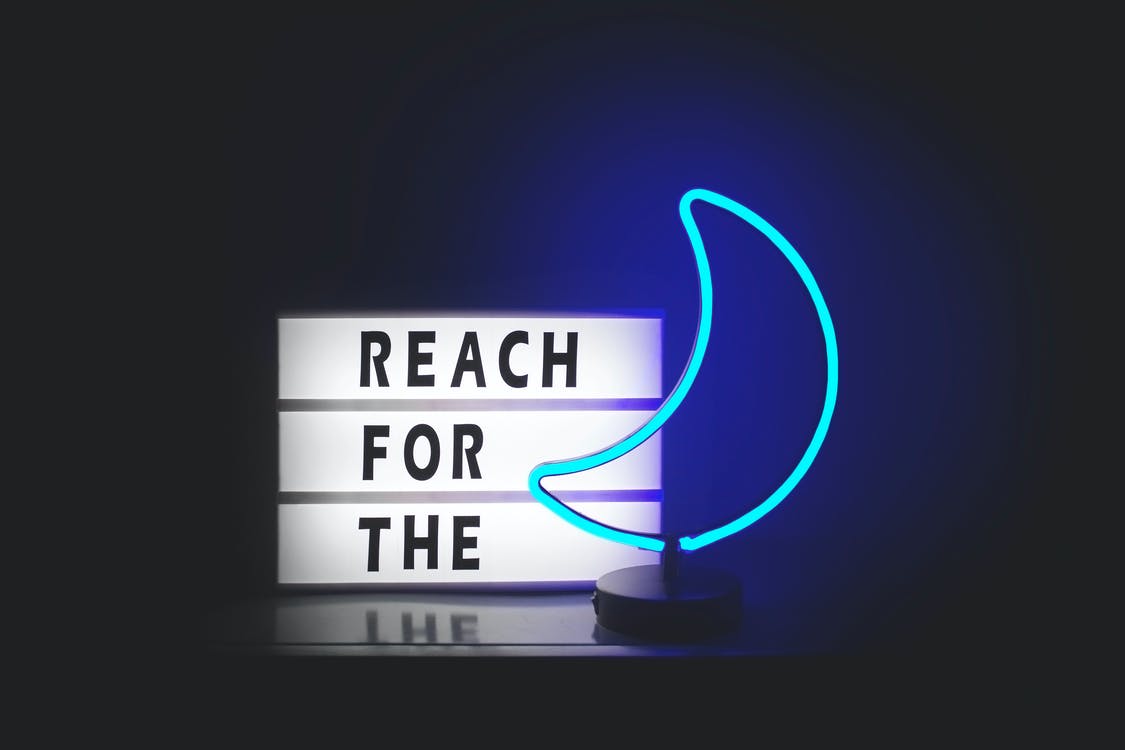(无头的浏览器)是什么鬼?
原文链接:https://www.jianshu.com/p/11d519e2d0cb
用Python驱动Headless Chrome

Headless Browser(无头的浏览器)是什么鬼?
简而言之,Headless Browser是没有图形用户界面(GUI)的web浏览器,通常是通过编程或命令行界面来控制的。
Headless Browser的许多用处之一是自动化可用性测试或测试浏览器交互。如果您正在尝试检查页面在不同的浏览器中呈现的方式,或者确认页面元素在用户启动某个工作流之后出现,那么使用Headless Browser可以提供大量的帮助。除此之外,如果内容是动态呈现的(比如通过Javascript),web抓取等传统的面向web的任务就很难做了。使用Headless Browser可以方便地访问这些内容,因为内容的呈现方式与完全浏览器中的内容完全相同。
基于不同的浏览器,有不同的浏览器引擎。(http://www.cnblogs.com/wangjunqiao/p/5212561.html)
主流浏览器所使用的内核分类
Trident内核:IE,MaxThon,TT,The World,360,搜狗浏览器等
Gecko内核:Netscape6及以上版本,FF,MozillaSuite/SeaMonkey等
Presto内核:Opera7及以上
Webkit内核:Safari,Chrome等
先让我们看看浏览器处理过程中的每一个步骤:
1.处理HTML脚本,生成DOM树
2.处理CSS脚本,生成CSSOM树 (DOM和CSSOM是独立的数据结构)
3.将DOM树和CSSOM树合并为渲染树
4.对渲染树中的内容进行布局,计算每个节点的几何外观
5.将渲染树中的每个节点绘制到屏幕中
Headless Browser实际就是节约了第4,5步的时间。
3年前,无头浏览器 PhantomJS 已经如火如荼出现了,紧跟着 NightmareJS 也成为一名巨星。无头浏览器带来巨大便利性:页面爬虫、自动化测试、WebAutomation...用过PhantomJS的都知道,它的环境是运行在一个封闭的沙盒里面,在环境内外完全不可通信,包括API、变量、全局方法调用等。
Headless Chrome和Python
在发布Headless Chrome之前,当你需要自动化浏览器的时候随时都有可能涉及多个窗口或标签,你必须担心CPU和/或内存的使用。这两种方式都与必须从被请求的URL中显示显示的图形的浏览器相关联。
当使用一个无头的浏览器时,我们不用担心这个。因此,我们可以预期我们编写的脚本的内存开销会降低,执行速度也会更快。
而Chrome从59版本开始 推出了 headless mode(当时仅支持Mac和Linux),而目前最新的Chrome63版已经开始在windows上支持headless mode。
安装Headless Chrome 在windows
Selenium操作chrome浏览器需要有ChromeDriver驱动来协助。
什么是ChromeDriver?
ChromeDriver是Chromium
team开发维护的,它是实现WebDriver有线协议的一个单独的服务。ChromeDriver通过chrome的自动代理框架控制浏览器,建议从以下地址直接下载最新的版本:ChromeDriver 2.34
它才可以支持Chrome v61-63。
可以将此driver放置于:C:\Program Files\Google\Chrome\Application\ (对应的Chrome安装目录下)
安装Selenium 在windows
cmd命令里面运行:
$pip install selenium
编写对应的脚本
编写一个对应的百度搜索的脚本
import os
from selenium import webdriver
from selenium.webdriver.common.keys import Keys
from selenium.webdriver.chrome.options import Options
import time
chrome_options = Options()
chrome_options.add_argument(“–headless”)
base_url = “http://www.baidu.com/"
#对应的chromedriver的放置目录
driver = webdriver.Chrome(executable_path=(r’C:\Program Files\Google\Chrome\Application\chromedriver.exe’), chrome_options=chrome_options)
driver.get(base_url + “/“)
start_time=time.time()
print(‘this is start_time ‘,start_time)
driver.find_element_by_id(“kw”).send_keys(“selenium webdriver”)
driver.find_element_by_id(“su”).click()
driver.save_screenshot(‘screen.png’)
driver.close()
end_time=time.time()
print(‘this is end_time ‘,end_time)
以上的脚本运行完成后,你会在你的当前目录看到一个类似于下面画面的screen.png.

可以看出上面的写法和直接使用Selenium调用Chrome浏览器的时候极其类似,只是多添加了对chrome_options的重写。
据运行的试验表明,Headelss 的确比Headed的浏览器在内存消耗,运行时间,CPU占用上面都有一定的优势。

使用Headless Chrome也许能让你的自动化测试运行更快,而且在视觉测试上面也有一定的优势。感兴趣的朋友可以上手试试。